谷歌浏览器账号同步问题快速修复方案
时间:2025-11-10
来源:谷歌浏览器官网

检查网络连接状态。确保设备已正常接入互联网,尝试打开其他网页验证网络可用性。若使用Wi-Fi信号较弱,可切换至移动数据或重启路由器刷新连接。不稳定的网络可能导致数据传输中断,重新建立稳定链接有助于恢复同步功能。
进入浏览器设置菜单找到“同步”选项并点击进入。确认需要同步的项目如书签、历史记录等已被勾选。若发现未选中关键数据类型,手动添加后保存更改并重启浏览器测试效果。对于插件数据的同步,可在地址栏输入`chrome://settings/sync`页面单独启用扩展程序同步权限。
执行缓存清理操作。在隐私与安全板块选择“清除浏览数据”,勾选缓存图片、Cookie及其他网站数据进行彻底删除。积累的过时文件可能干扰正常同步机制运行,完成后完全关闭再重新启动浏览器使设置生效。部分用户反映删除异常配置文件(位于用户目录下的AppData文件夹内)能有效恢复默认状态。
尝试重置同步服务组件。先关闭同步功能开关,等待片刻后再次开启触发新的配对流程。若卡顿在某个特定项目上,可暂时取消该项目的同步权限后重新尝试整体同步。当遇到顽固性故障时,可在同步设置页面点击“Stop and clear”(停止并清除)后再重新启用服务。
更新浏览器至最新版本。点击菜单栏的帮助选项选择关于Chrome,系统会自动检测并安装可用更新。旧版本可能存在兼容性漏洞影响同步稳定性,及时升级能解决多数已知问题。同时移除可能影响功能的第三方插件,特别是标注为下载管理或数据加密类型的工具。
重新登录账户触发验证流程。点击右上角头像图标选择退出当前账号,然后再次输入正确的用户名和密码进行登录。注意大小写及特殊字符的准确性,确保输入无误。在其他设备上使用相同谷歌账户时也需重复此操作以保持数据一致性。
采用离线应急方案导出重要数据。访问chrome://bookmarks页面将书签保存为HTML格式文件作为备份。当在线同步持续失败时,可通过手动复制Bookmarks和Bookmarks.bak文件到其他设备实现基础迁移。此方法无需账号登录即可完成关键信息的转移保存。
若上述方法均无效,考虑卸载后重新安装浏览器。操作前先备份重要资料如书签、密码等,前往官网下载最新版安装包部署。全新安装能有效解决因软件损坏引起的配置错误问题,安装过程中注意勾选允许同步功能的授权请求。
通过逐步排查网络环境、清理缓存、重置服务和更新软件等步骤,大多数谷歌浏览器账号同步问题都能得到有效解决。关键在于按照顺序系统性地测试每种解决方案,并观察操作后的即时反馈效果。
继续阅读
google Chrome浏览器性能消耗优化方案操作实测
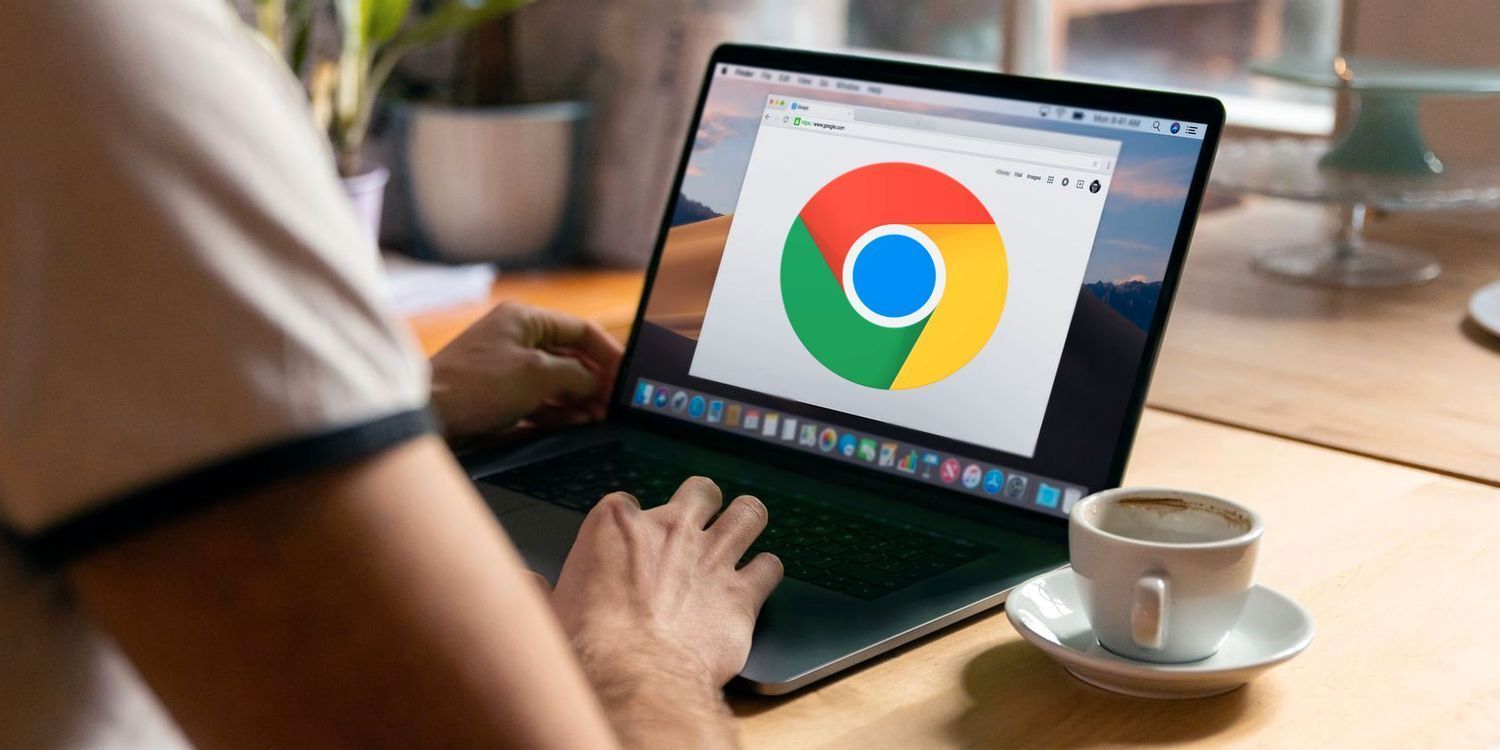 google Chrome浏览器如何批量管理插件
google Chrome浏览器如何批量管理插件
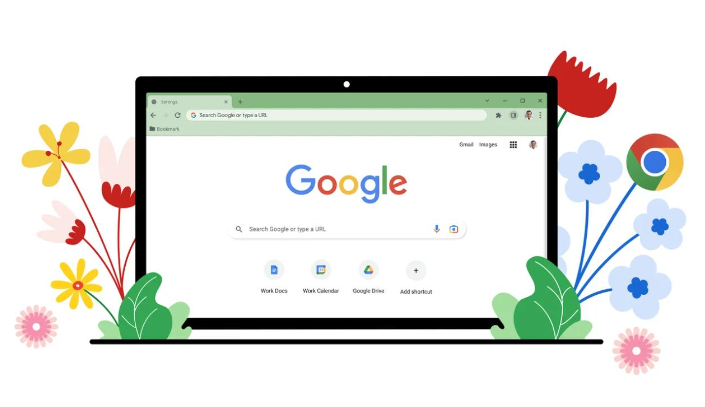 Chrome浏览器下载安装包是否支持批量自动安装
Chrome浏览器下载安装包是否支持批量自动安装
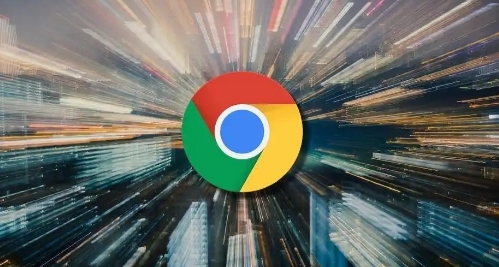 Chrome浏览器为什么无法设置为默认浏览器
Chrome浏览器为什么无法设置为默认浏览器
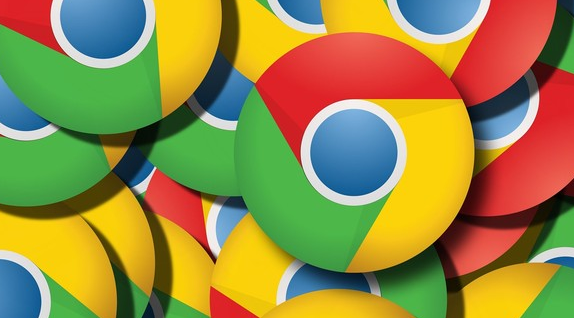
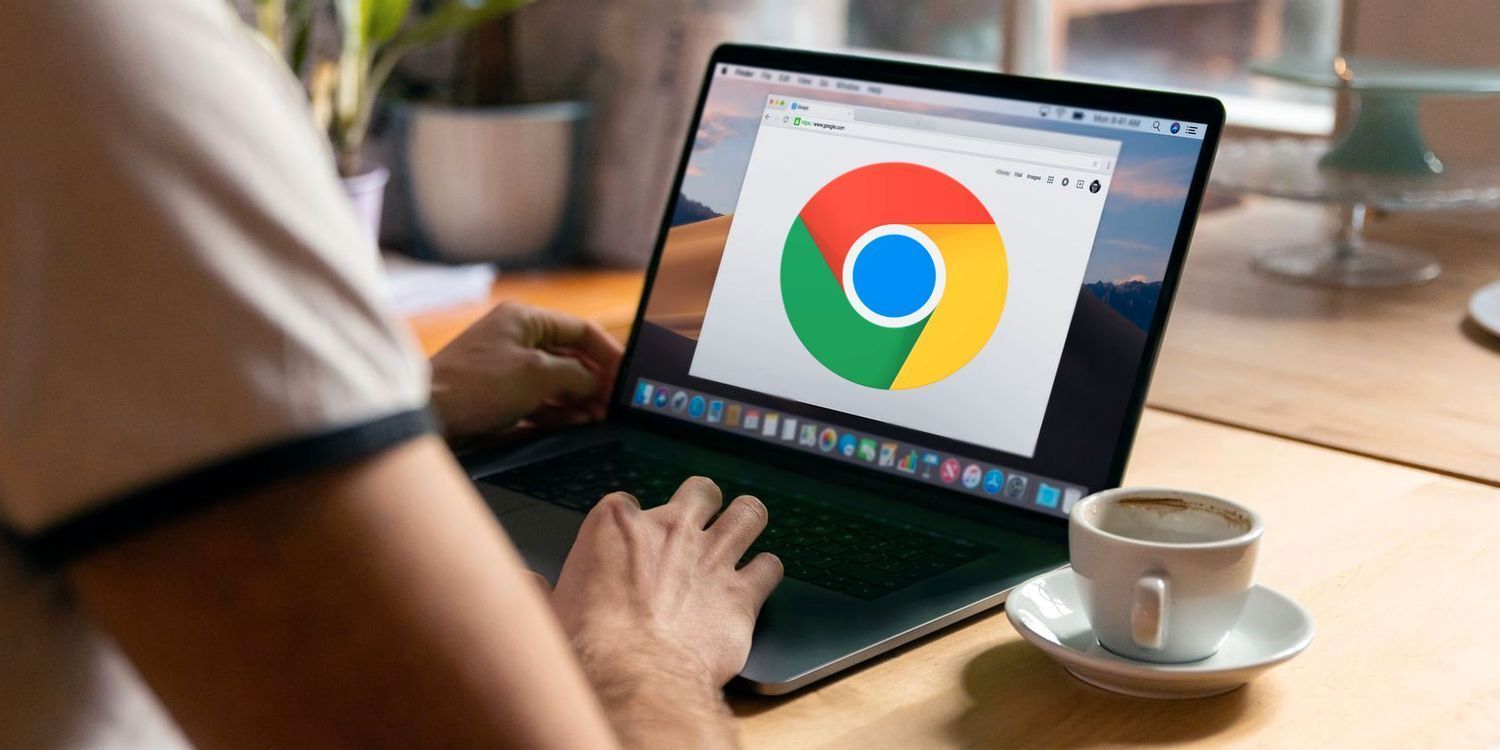
google Chrome浏览器性能消耗优化方案经过实测验证,展现了系统资源利用率提升与运行效率改进,为用户提供更流畅的使用体验。
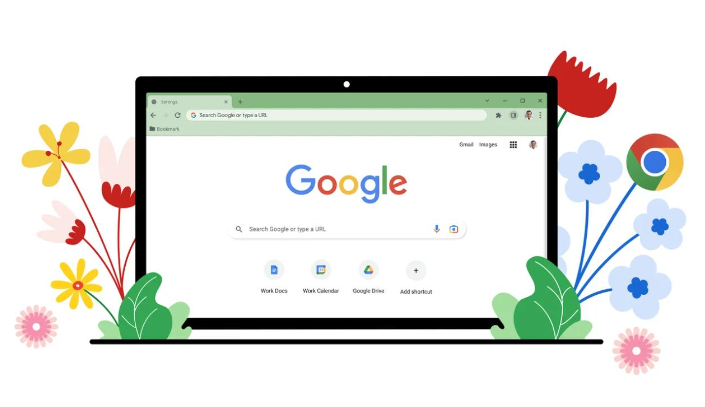
学习如何高效批量管理Google Chrome浏览器的插件,提升浏览器管理效率,避免插件冗余与冲突问题。
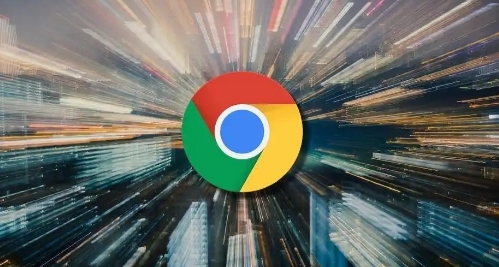
Chrome浏览器支持通过命令行参数和批处理脚本实现自动批量安装,适合企业或多设备用户统一部署,提升安装效率与管理便捷性。
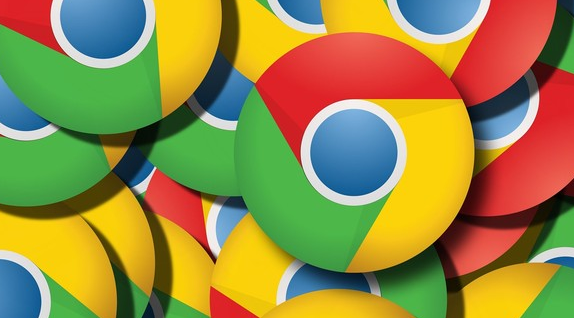
分析Chrome浏览器无法设置为默认浏览器的原因,提供有效解决方法,确保浏览器默认设置成功。
